휴대폰이 잠겨서 다시 들어갈 방법이 없는 것보다 더 실망스러운 일은 거의 없습니다. 다행히도 아직 희망이 있습니다. 암호없이 iPhone 잠금을 해제하는 방법 , 시도해 볼 수있는 몇 가지 다른 접근 방식이 있습니다.
암호없이 iPhone을 잠금 해제해야하는 이유는 무엇입니까?
여러 가지 요인으로 인해 암호를 입력하거나 Face ID를 사용하지 않고 iPhone 잠금을 해제할 수 있습니다. 여기에는 장치의 하드웨어 또는 소프트웨어 문제, 무단 침입 시도, 잘못된 입력 시도로 인한 실수로 인한 잠금이 포함되나 이에 국한되지 않습니다.
아이폰 비밀번호 분실
구형 아이폰을 발견하거나 더 이상 사용되지 않는 보안 코드가 있는 여러 대의 기기를 소유하고 있는 경우, 잠김으로 인해 해당 기기에 액세스할 수 없는 상황이 발생할 수 있습니다. 따라서 iPhone의 비밀번호를 우회할 수 있는 수단이 필요할 수 있습니다.
다른 사람이 아이폰 비밀번호 재설정
본인 이외의 다른 사람이 실수로 또는 고의로 잘못된 비밀번호를 입력하여 아이폰을 잠근 경우, 더 이상 콘텐츠에 액세스할 수 없게 될 가능성이 있습니다.
중고 아이폰
다른 사람으로부터 아이폰을 선물로 받은 경우, 그 사람이 비밀번호를 알려주지 않았거나 단순히 잊어버렸을 가능성이 있습니다.
iPhone이 비활성화됨
사용자 지정 비밀번호를 모두 사용했지만 여전히 실패한 경우, 여러 번 시도해도 실패하면 iPhone이 잠길 수 있습니다.
손상된 iPhone 화면
유감스럽게도 기기를 떨어뜨리거나 디스플레이가 깨지는 등 물리적 손상을 입은 경우 터치스크린의 기능이 손상되어 더 이상 사용할 수 없는 경우가 종종 있습니다.
컴퓨터를 사용하여 암호 없이 iPhone을 잠금 해제하는 방법
앞서 설명한 방법 중 가장 인상적인 달성률을 보이는 방법
신뢰할 수 있는 iPhone 잠금 해제 프로그램을 사용하여 암호 없이 iPhone 잠금 해제
암호 없이 iPhone을 잠금 해제하려고 할 때 가장 먼저 시도하는 방법은 Tenorshare 4uKey 과 같은 iPhone 전용 잠금 해제 프로그램입니다. 4uKey는 iPhone에서 4자리 및 6자리 암호, Touch ID 및 Face ID 등을 제거할 수 있는 프로그램입니다.
4uKey를 사용하려면 다음 단계를 수행하기만 하면 됩니다:
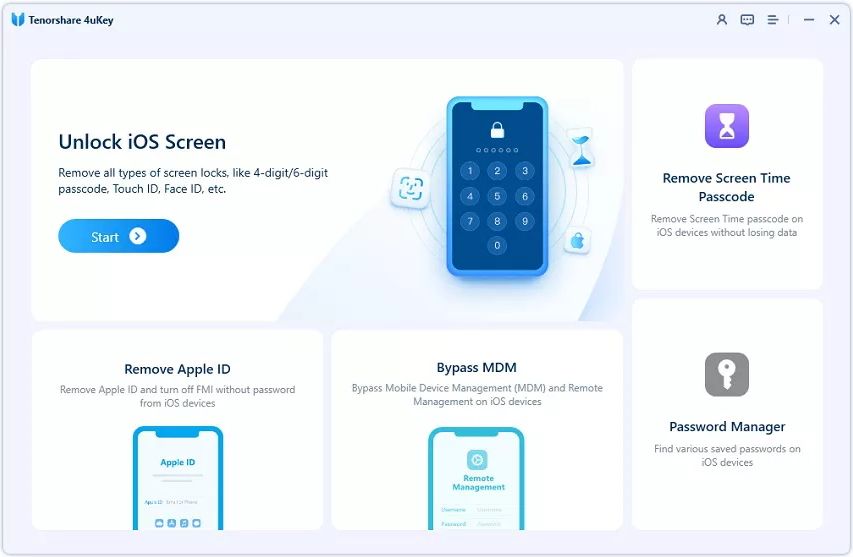
장치를 컴퓨터에 연결한 다음 “시작” 버튼을 클릭하여 소프트웨어를 시작하세요.
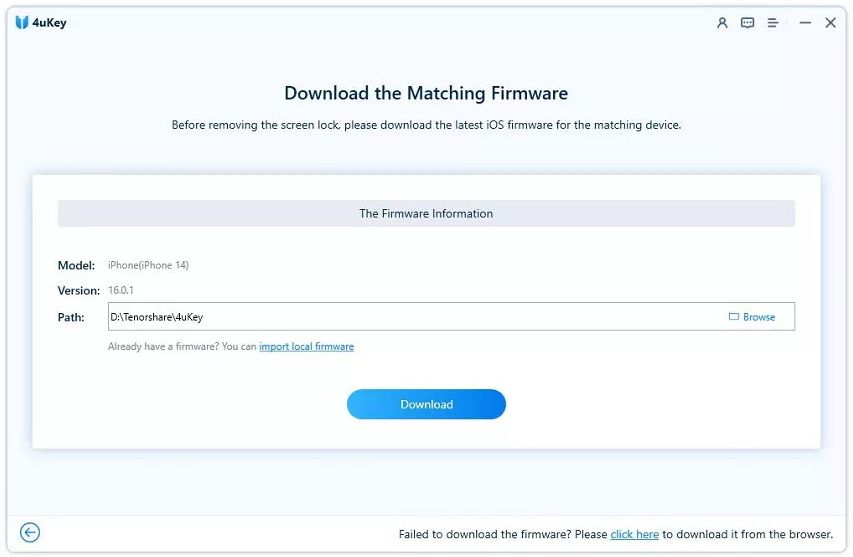
프로그램이 필요한 펌웨어 패키지를 자동으로 감지합니다.파일 위치를 선택하고 다운로드 을 클릭합니다.
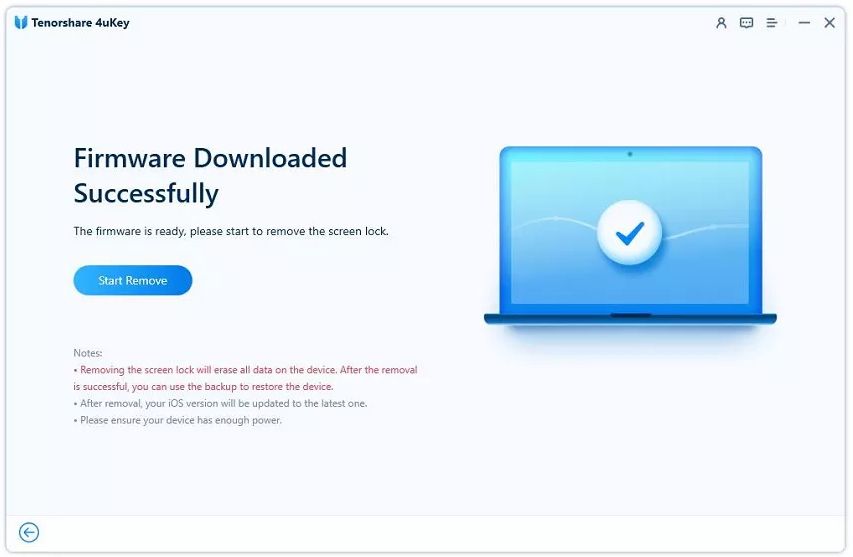
“제거 시작”을 탭하면 장치에 액세스하는 데 필요한 숫자 코드를 삭제하는 프로세스가 시작됩니다. 이제 암호를 입력하지 않고도 iPhone에 액세스할 수 있는 수단을 갖추게 되었습니다.
iCloud를 통해 암호 없이 iPhone 잠금 해제
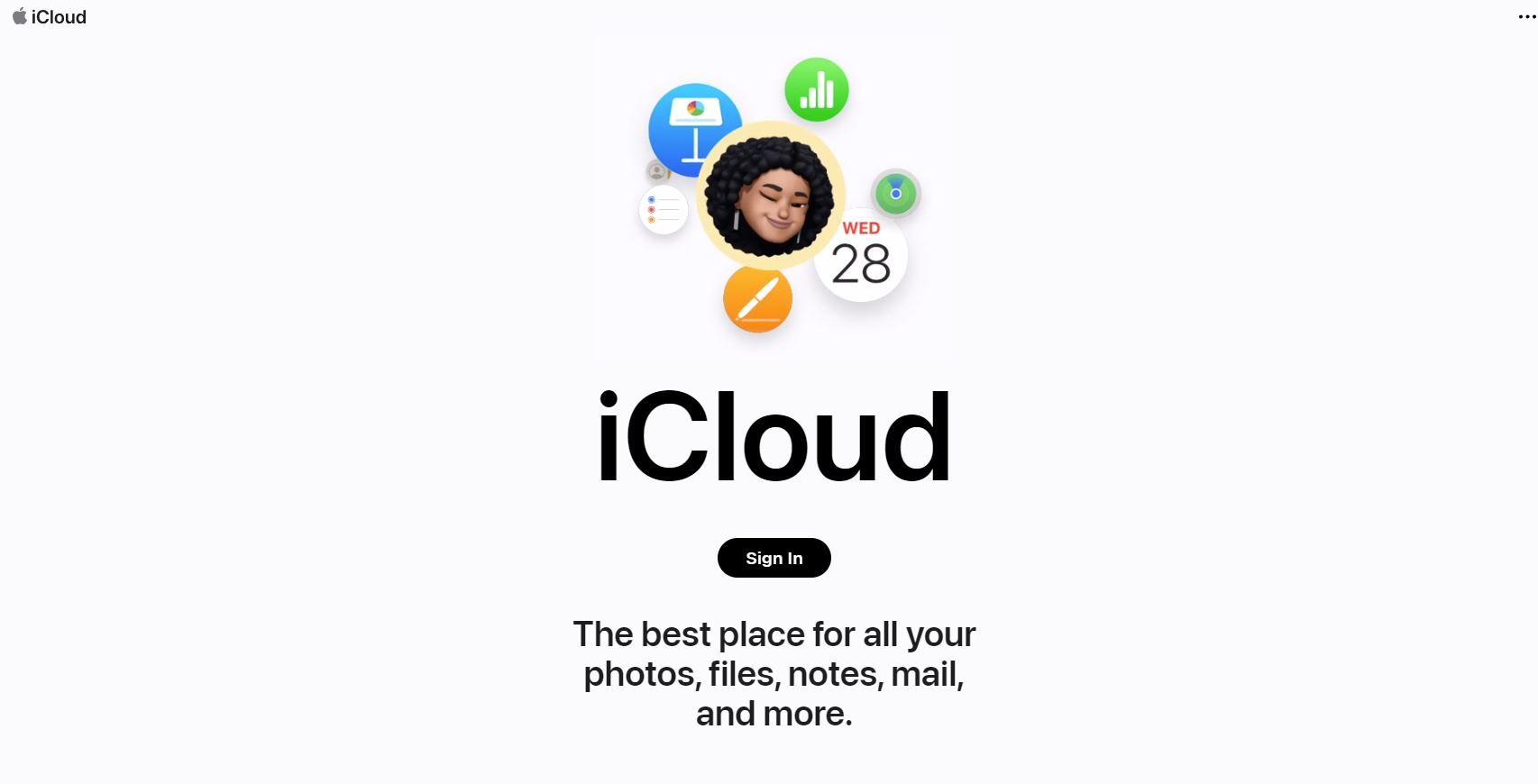
암호가 기억나지 않더라도 iCloud를 사용하여 iPhone에 액세스하려고 시도할 수 있습니다. 그러나 이 방법은 장치에 저장된 모든 정보를 영구적으로 삭제해야 합니다. iPhone의 기존 데이터를 보존하는 데 무관심한 사람들에게 적합 할 수 있습니다. 이 절차를 진행하려면 다음 단계를 따르세요:
⭐ iCloud.com으로 이동 .
Apple ID로 로그인한 다음 해당 버튼을 클릭하여 “iPhone 찾기” 기능으로 이동하세요.
본인 확인을 위해 iCloud 계정에 연결된 Apple 장치 목록에서 iPhone 장치를 선택하세요.
“iPhone 삭제” 옵션을 클릭하여 장치 삭제 프로세스를 시작하세요.
이 기술을 성공적으로 활용하려면 장치에서 “나의 찾기” 기능이 활성화되어 있어야 합니다. 이 프로세스는 이 기능을 사용하여 액세스를 방해할 수 있는 모든 암호를 포함하여 iPhone에서 원격으로 정보를 제거합니다.
iTunes로 암호 없이 iPhone 잠금 해제
비슷한 맥락에서 iTunes를 사용하여 iPhone을 원래 구성으로 재설정할 수 있습니다. 그러나 이 방법은 장치에 저장된 모든 현재 데이터를 지우는 것이므로 보존 측면에서 바람직하지 않을 수 있습니다.
프로세스를 시작하려면 USB 케이블을 사용하여 iPhone을 컴퓨터에 연결하여 복구 모드로 전환하세요.
⭐ 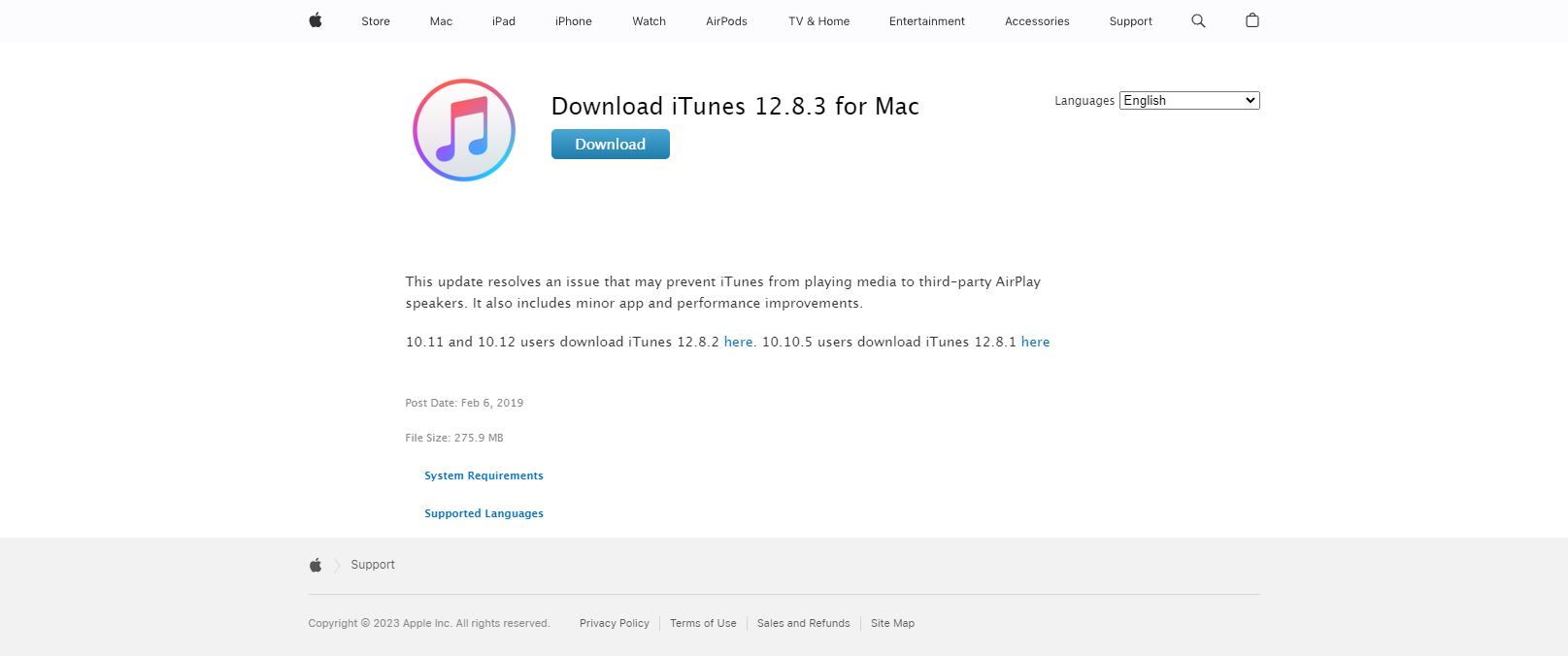 최신 버전의 iTunes를 다운로드하지 않은 경우 다운로드한 다음 엽니다.
최신 버전의 iTunes를 다운로드하지 않은 경우 다운로드한 다음 엽니다.
이제 iPhone이 iTunes에 표시됩니다. 응용 프로그램 내에 표시된 장치 목록에서 선택하십시오.
iPhone을 복원하는 옵션에 액세스하려면 프로세스 요약 또는 설명 아래에 있는 “iPhone 복원” 버튼을 클릭하세요.
컴퓨터를 사용하지 않고 비밀번호 없이 iPhone을 잠금 해제하는 방법
컴퓨터를 사용하는 것이 iPhone에서 비밀번호를 우회하는 일반적인 방법으로 간주될 수 있지만, 특정 상황에서는 이것이 항상 가능한 것은 아닐 수 있습니다.컴퓨터에 액세스하는 것이 비실용적이거나 불편한 경우, 잠긴 iPhone 장치에 액세스하기 위해 수행할 수 있는 대체 절차가 있습니다. 여기에서는 컴퓨터를 사용할 필요가 없는 세 가지 방법을 간략하게 설명합니다.
아이폰 삭제 기능
아이폰의 삭제 기능은 기기가 iOS 15.2 이상에서 작동하는 경우 액세스할 수 있습니다. 이 기능을 활성화하면 저장된 모든 정보가 삭제되지만 휴대폰에 대한 접근 권한은 계속 부여됩니다.
iPhone에서 잠금을 경험하려면 보안 기능이 활성화될 때까지 여러 개의 비밀번호를 입력하세요.
“iPhone 지우기” 옵션을 탭하거나, 이 옵션을 사용할 수 없는 경우 여러 개의 비밀번호를 입력하여 기기를 초기화하세요.
iPhone 삭제 의사를 확인하려면 Apple ID 계정과 연결된 비밀번호를 입력하세요.
iPhone 초기화 프로세스를 시작하면 메모리에 저장된 모든 개인 데이터를 삭제하기 위해 일시적으로 일시 중지될 수 있습니다. 그러나 이 절차가 완료되면 장치의 암호를 입력하는 장애물을 효과적으로 극복하고 재 활성화 할 수있는 길을 확보하게됩니다.
Siri로 암호 없이 iPhone 잠금 해제
컴퓨터나 암호가 필요 없는 대체 방법으로 Siri를 사용하여 iPhone 잠금을 해제할 수 있습니다. 그러나 이 기능은 iOS 운영 체제 버전 8~10.1로 제한됩니다.
현재 시간을 문의해도 될까요?
새 시계를 추가하고 시계 텍스트를 길게 누르면 Android 장치에서 사용자 지정 디지털 시계를 만들 수 있습니다. 여기에서 메시징 애플리케이션을 통해 다른 사람들과 시간을 공유하는 옵션을 선택할 수 있습니다.
그런 다음, 이 기능을 활용하여 새 연락처 화면으로 이동합니다. 여기에서 연락처의 프로필에 새 사진을 추가한 다음 사진 라이브러리에 들어가서 추가 사용자 지정 옵션을 사용할 수 있습니다.
원하는 경우 지금 바로 기본 인터페이스로 돌아갈 수 있습니다.
이 접근 방식의 효과는 오래된 Apple 장치에 국한되어 있지만, iPhone과 관련된 암호 보안 기능을 우회할 수 있는 실행 가능한 수단을 제공합니다.
음성 제어를 통해 암호 없이 iPhone 잠금 해제
iPhone에서 잠금 화면 암호를 우회하는 대체 방법으로 음성 제어를 사용할 수 있지만, 이 기능은 필수 구성 프로세스가 완료된 경우에만 사용할 수 있습니다.
‘설정’ 메뉴로 이동한 다음 ‘접근성’ 하위 메뉴를 선택하고 그 안에서 ‘음성 제어’ 옵션을 찾아주세요.
기기 설정에서 기능을 활성화하거나 특정 명령을 사용하여 음성 제어 기능을 시작하여 음성 제어를 활성화하세요.
개인화된 명령을 설정하려면 사용 가능한 옵션에서 “명령 사용자 지정”을 선택하세요.
잠금 화면 비밀번호와 일치하는 맞춤형 명령을 개발하면 이 고유 코드를 알고 있는 사람만 콘텐츠와 기능에 액세스할 수 있으므로 기기의 보안 조치를 강화하는 데 유리할 수 있습니다. 이러한 조치를 구현하면 민감한 정보를 보호하고 기기의 개인정보 설정을 계속 제어할 수 있습니다.
결론
위의 방법은 모두 암호 나 Face ID없이 iPhone을 잠금 해제하는 좋은 방법입니다. 그러나보다 안정적인 솔루션을 찾고 있다면 4uKey iPhone Unlocker 을 사용하면 iPhone을 빠르고 쉽게 잠금 해제 할 수 있습니다.
여기에 제시된 콘텐츠는 광고주가 보증했으며, 광고주는 여기에 소개된 제품 및 관점에 대한 책임을 집니다. All Things N 또는 그 팀원들의 편집 입장이나 관점과 반드시 일치하는 것은 아닙니다.